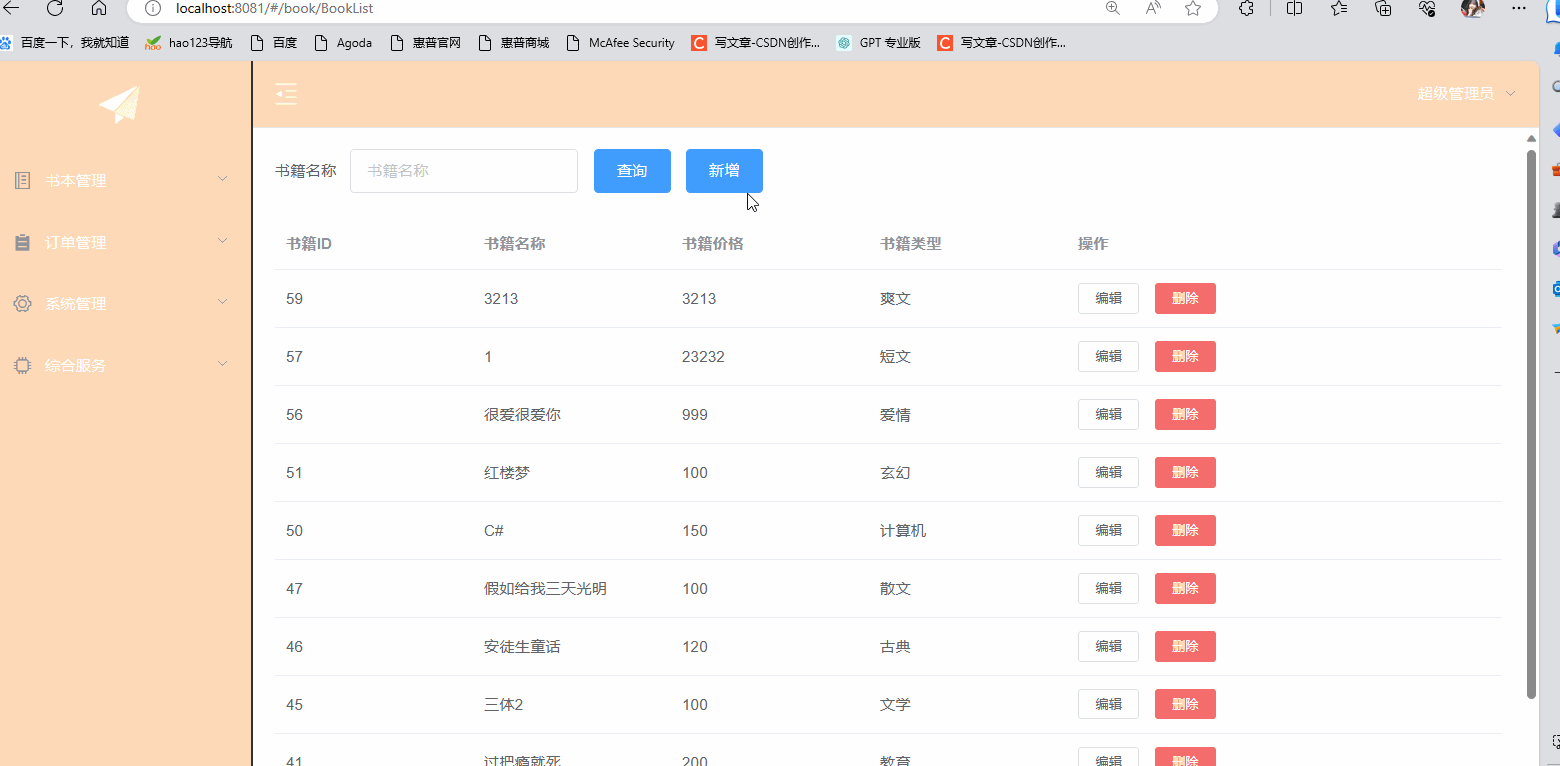ElementUI之增删改及表单验证
⭐⭐本文章收录与ElementUI原创专栏:ElementUI专栏
⭐⭐ ElementUI的官网:ElementUI官网
目录
一.前言
二.使用ElementUI完成增删改
2.1 后台代码
2.2 前端代码
三.使用ElementUI完成表单验证
一.前言
本章是继上一篇的基础之上在做完善,上一篇是教大家如何使用ElementUI制作动态菜单栏以及表格的分页查询,本章就是继续上篇完成剩下的增删改功能,采用的是前后端分离,大家如果有不懂的可以点击上方的ElementUI的专栏进去查看哟~
二.使用ElementUI完成增删改
2.1 后台代码
增删改的后端代码:
@RequestMapping("/addBook")
@ResponseBody
public JsonResponseBody addBook(Book book){
try {
bookService.insert(book);
return new JsonResponseBody<>("新增书本成功",true,0,null);
} catch (Exception e) {
e.printStackTrace();
return new JsonResponseBody<>("新增书本失败",false,0,null);
}
}
@RequestMapping("/editBook")
@ResponseBody
public JsonResponseBody editBook(Book book){
try {
bookService.updateByPrimaryKey(book);
return new JsonResponseBody<>("编辑书本成功",true,0,null);
} catch (Exception e) {
e.printStackTrace();
return new JsonResponseBody<>("编辑书本失败",false,0,null);
}
}
@RequestMapping("/delBook")
@ResponseBody
public JsonResponseBody delBook(Book book){
try {
bookService.deleteByPrimaryKey(book.getId());
return new JsonResponseBody<>("删除书本成功",true,0,null);
} catch (Exception e) {
e.printStackTrace();
return new JsonResponseBody<>("删除书本失败",false,0,null);
}
}
@RequestMapping("/queryBookPager")
@ResponseBody
public JsonResponseBody> queryBookPager(Book book, HttpServletRequest req){
try {
PageBean pageBean=new PageBean();
pageBean.setRequest(req);
List books = bookService.queryBookPager(book, pageBean);
return new JsonResponseBody<>("OK",true,pageBean.getTotal(),books);
} catch (Exception e) {
e.printStackTrace();
return new JsonResponseBody<>("分页查询书本失败",false,0,null);
}
} 2.2 前端代码
数据样式格式:都是去ElementUI官网copy的,然后根据自己的情况进行修改即可
查询
新增
编辑
删除
逻辑代码:新增和修改是共用一个弹框,然后用 if 判断,改变窗口的标题,接着根据窗体的标题来判断调用新增的方法还是修改的方法,删除的弹框的话也是在ElementUI官网中找的,获取id进行删除整条数据。
看一下效果吧:
三.使用ElementUI完成表单验证
第一步:去ElementUI官网搜索表单验证:会发现需要添加:
第二步:指定需要验证的属性字段,添加:
第三步,写验证规则
rules: {
bookname: [{
required: true,
message: '请输入书籍名称',
trigger: 'blur'
}],
price: [{
required: true,
message: '请输入书籍价格',
trigger: 'blur'
}],
booktype: [{
required: true,
message: '请输入书籍类型',
trigger: 'blur'
}]
}最后一步使用验证规则:
代码:
dosub() {
// 验证表单
this.$refs['book'].validate((valid) => {
if (valid) {
//新增
//路由
let url = this.axios.urls.BOOK_ADD;
if (this.title == '编辑界面') {
url = this.axios.urls.BOOK_UPD;
}
let params = {
id: this.book.id,
bookname: this.book.bookname,
price: this.book.price,
booktype: this.book.booktype
};
console.info(params);
this.axios.post(url, params).then(r => {
console.info(r);
this.clear();
this.query({});
}).catch(e => {
})
} else {
console.log('error submit!!');
return false;
}
});
}好啦,看看效果吧!!